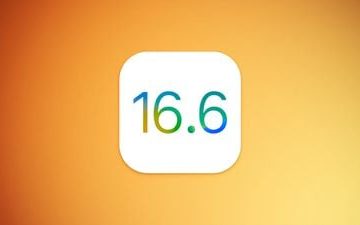அனைத்து முக்கிய பயன்பாடுகளும் சேவைகளும் அதைச் செயல்படுத்தியதால் டார்க் பயன்முறையின் போக்கு நீண்ட காலமாகிவிட்டது. கூகுளுக்கு வரும்போது, இப்போது ஒவ்வொரு கூகுள் ஆப்ஸும் உங்கள் சிஸ்டத்தின் கருப்பொருளைப் பின்பற்றுகிறது.
இணையத்தில் தேட Google ஐப் பயன்படுத்தினால், Discover பற்றி நீங்கள் அறிந்திருக்கலாம். Google Discover பயனர்களின் ஆர்வங்களுடன் தொடர்புடைய உள்ளடக்கத்தைக் காட்டுகிறது, மேலும் பரிந்துரைகள் முற்றிலும் உங்கள் கணக்கின் இணையம் மற்றும் பயன்பாட்டுச் செயல்பாட்டை அடிப்படையாகக் கொண்டவை.
இந்த அம்சம் மிகவும் பயனுள்ளதாக இருந்தாலும், பல பயனர்கள் அதைப் பயன்படுத்துவதில் சிக்கல்களைச் சந்தித்துள்ளனர். இயக்க முறைமை டார்க் தீம் பயன்படுத்தினாலும், Google Discover இல் டார்க் பயன்முறை வேலை செய்யாது எனப் பல பயனர்கள் தெரிவித்துள்ளனர். பல பயனர்கள் ஒளி மற்றும் இருண்ட பயன்முறையில் உரை மற்றும் மாறுபாடு சிக்கல்களைப் புகாரளித்துள்ளனர்.

Google Discover Dark Mode ஐ இயக்குவதற்கான சிறந்த வழிகள்
எனவே, Google Discoverரில் நீங்கள் சிக்கல்களை எதிர்கொண்டால் இருண்ட பயன்முறை அல்லது அதைச் செயல்படுத்த முடியவில்லை, கட்டுரையைத் தொடர்ந்து படிக்கவும். கீழே, Google Discoverரில் இருண்ட பயன்முறையை இயக்குவதற்கான சில சிறந்த வழிகளைப் பகிர்ந்துள்ளோம்.
Google Discover Dark Mode – எப்படி இயக்குவது?
Google Discover டார்க் பயன்முறையை இயக்குவதற்கான சிறந்த மற்றும் எளிதான வழி, கணினி தீம் அமைப்புகளை இருட்டாக மாற்றுவதாகும். காட்சி அமைப்புகளிலிருந்து பயன்முறையை எப்படி மாற்றலாம் என்பது இங்கே.
1. உங்கள் Android ஆப் டிராயரைத் திறந்து, அமைப்புகள் பயன்பாட்டைத் தட்டவும்.

2. அமைப்புகள் ஆப்ஸ் திறக்கும் போது காட்சி & பிரகாசம் என்பதைத் தட்டவும்.
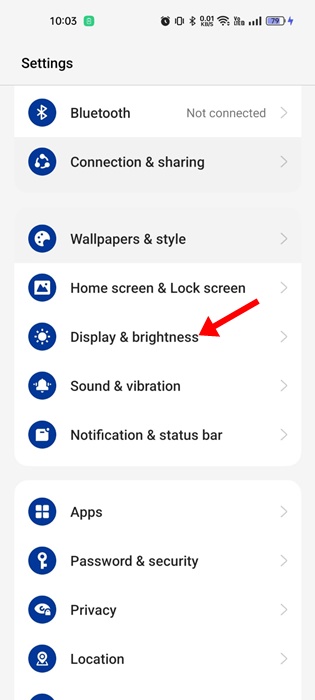
3. காட்சி & பிரகாசம் திரையில், டார்க் பயன்முறையைத் தேர்ந்தெடுக்கவும்.
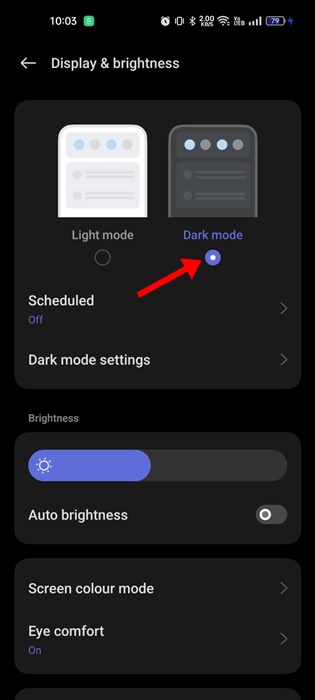
4. காட்சி & பிரகாசம் பக்கத்தை மூடிவிட்டு Discover feedஐத் திறக்கவும். நீங்கள் இப்போது Google Discover இருண்ட பயன்முறையைப் பார்ப்பீர்கள்.
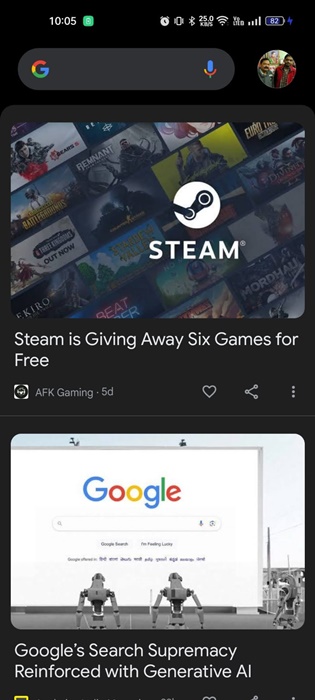
அவ்வளவுதான்! கூகுள் டிஸ்கவரில் டார்க் மோடை இயக்க இதுவே எளிதான வழியாகும். கூகுள் டிஸ்கவர் டார்க் பயன்முறையை நீங்கள் எப்போதாவது முடக்க விரும்பினால் தீம் பயன்முறையை லைட்டாக மாற்றவும்.
Google Discover டார்க் பயன்முறையை இயக்க டார்க் பயன்முறையை கட்டாயப்படுத்தவும்
சில நேரங்களில் பிழைகள் ஆப்பரேட்டிங் சிஸ்டத்தில் கூகுள் டிஸ்கவர் டார்க் தீமுடன் ஒத்துப் போவதைத் தடுக்கலாம். அத்தகைய சூழ்நிலையில் டெவலப்பர் விருப்பங்களிலிருந்து இருண்ட பயன்முறையை நீங்கள் கட்டாயப்படுத்த வேண்டும். நீங்கள் செய்ய வேண்டியது இதோ.
1. உங்கள் Android பயன்பாட்டு அலமாரியைத் திறந்து அமைப்புகள் என்பதைத் தட்டவும்.

2. அமைப்புகளில், சாதனம் பற்றி > பில்ட் எண் என்பதற்குச் செல்லவும். இப்போது டெவலப்பர் விருப்பங்களைச் செயல்படுத்த, உருவாக்க எண்ணை 7 முறை தட்டவும்.

3. இயக்கப்பட்டதும், அமைப்புகளுக்குச் சென்று டெவலப்பர் விருப்பங்கள் என்பதைத் தேர்ந்தெடுக்கவும்.
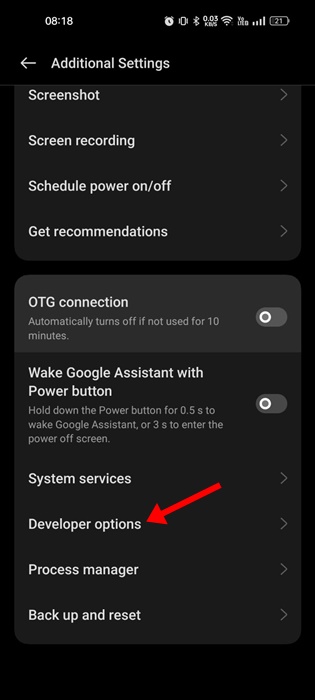
4. இப்போது Hardware Accelerated renderingக்கு கீழே உருட்டி, Override force-dark toggle ஐ இயக்கவும்.
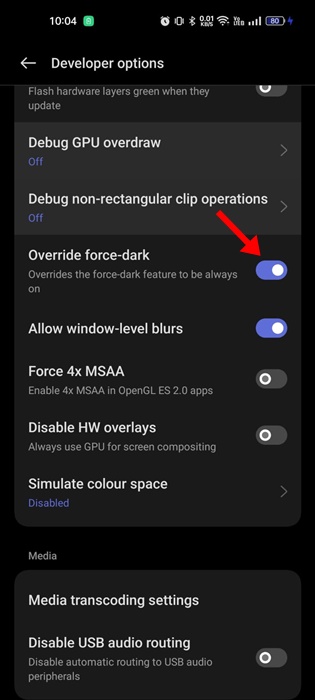
5. ஓவர்ரைடு ஃபோர்ஸ்-டார்க்கை இயக்கிய பிறகு, கூகுள் டிஸ்கவரியைத் திறந்து டார்க் மோட் இயக்கப்பட்டுள்ளதா எனச் சரிபார்க்க வேண்டும்.
அவ்வளவுதான்! கூகுள் டிஸ்கவர் டார்க் மோடை இயக்க ஆண்ட்ராய்டில் டார்க் மோடை இவ்வாறு கட்டாயப்படுத்தலாம்.
Google Discoverரில் ஒழுங்கற்ற உரை & மாறுபாட்டை எவ்வாறு சரிசெய்வது?
இருந்தால் கூகுள் டிஸ்கவரில் டார்க் பயன்முறையைப் பயன்படுத்தும் போது ஒழுங்கற்ற உரை மற்றும் மாறுபாடு போன்ற பிற சிக்கல்களை நீங்கள் சந்திக்கிறீர்கள், அதைத் தீர்க்க நீங்கள் சில விஷயங்களைச் செய்யலாம்.
சிக்கலுக்கான உண்மையான காரணம் இன்னும் அறியப்படாததால், எங்களிடம் உள்ளது அதை சரிசெய்ய அடிப்படை பிழைகாணல் குறிப்புகளை நம்பியிருக்க வேண்டும். நீங்கள் செய்யக்கூடிய சிறந்த விஷயங்கள் இதோ.
உங்கள் Android ஸ்மார்ட்ஃபோனை மறுதொடக்கம் செய்யவும். பேட்டரி சேமிப்பான் பயன்முறையை முடக்கு (இயக்கப்பட்டிருந்தால்) மூன்றாம் தரப்பு பயன்பாடுகளுடன் உங்கள் மொபைலின் காட்சியை அளவீடு செய்யவும். டெவலப்பர் விருப்பங்களில் ஓவர்ரைடு ஃபோர்ஸ் டார்க்கை முடக்கவும். லைட் பயன்முறையில் Google Discoverரைப் பயன்படுத்தவும். உங்கள் ஸ்மார்ட்போனில் வேறு தீம் அல்லது வால்பேப்பரைப் பயன்படுத்தவும். Android புதுப்பிப்புகளை நிறுவவும்.
Google Discover ஊட்டத்தில் ஒழுங்கற்ற உரை மற்றும் மாறுபாட்டை சரிசெய்ய நீங்கள் செய்யக்கூடிய சில சிறந்த விஷயங்கள் இவை.
Google Discover என்பது ஒரு சிறந்த அம்சமாகும், ஏனெனில் இது உள்ளடக்கத்தை அடிப்படையாகக் கொண்டது. உங்கள் ஆர்வம். மேலும் அதில் டார்க் மோட் வைத்திருப்பது கண் அழுத்தத்தைக் குறைத்து பேட்டரி ஆயுளைச் சேமிக்கும்.
உங்கள் மொபைலின் வண்ணத் தீமைப் பின்பற்றும்படி Google Discover அமைக்கப்பட்டுள்ளது; எனவே முதலில் உங்கள் மொபைலில் டார்க் மோடுக்கு மாற வேண்டும். உங்கள் மொபைலில் டார்க் மோட் இல்லையென்றால், எங்களின் வழிகாட்டியைப் பின்பற்றவும்-பழைய ஆண்ட்ராய்டு ஸ்மார்ட்போன்களில் டார்க் மோடைப் பெறுவது எப்படி.